Πώς να δημιουργήσετε ή να επεξεργαστείτε προσαρμοσμένες ιδιότητες για ένα αρχείο Microsoft Word
Miscellanea / / May 29, 2023
Ο τίτλος του αρχείου Microsoft Word δεν είναι ο μόνος περιγραφέας που διαθέτει. Άλλες κρυφές λεπτομέρειες στις ιδιότητες του αρχείου παρέχουν περισσότερες πληροφορίες σχετικά με το αρχείο σας. Ωστόσο, μόνο λίγοι άνθρωποι δίνουν προσοχή στις ιδιότητες του αρχείου και ως εκ τούτου δεν γνωρίζουν ότι μπορεί να δίνουν περισσότερες πληροφορίες από όσες χρειάζονται.

Η ενότητα Ιδιότητες του εγγράφου του Microsoft Word έχει ένα άλλο όνομα - μεταδεδομένα. Εδώ, πληροφορίες για το τίτλος εγγράφου, όνομα συγγραφέα, θέμα, λέξεις-κλειδιά κ.λπ., παρατίθενται. Αυτές οι λεπτομέρειες κάνουν επίσης εύκολη την αναζήτηση, την αναγνώριση και την οργάνωση των αρχείων σας. Ένα άλλο καλό πράγμα είναι ότι μπορείτε να δημιουργήσετε ή να επεξεργαστείτε ιδιότητες του εγγράφου του Word. Δείτε πώς να το κάνετε:
Τρόπος επεξεργασίας των τυπικών ιδιοτήτων για ένα αρχείο Microsoft Word
Στο Microsoft Word, έχετε διαφορετικές ιδιότητες αρχείου. Από προεπιλογή, όταν δημιουργείτε ένα νέο έγγραφο του Word, υπάρχουν τυπικές ιδιότητες που σχετίζονται με το αρχείο. Οι τυπικές ιδιότητες είναι ο συγγραφέας, ο τίτλος και το θέμα. Για αυτές τις τυπικές ιδιότητες, το Microsoft Word περιμένει από εσάς να καθορίσετε τις δικές σας τιμές κειμένου για να διευκολύνετε την οργάνωση και την αναγνώριση του εγγράφου. Εάν θέλετε να επεξεργαστείτε τις τυπικές ιδιότητες για ένα έγγραφο του Word, ορίστε τι πρέπει να κάνετε:
Βήμα 1: Κάντε κλικ στο κουμπί Έναρξη στη γραμμή εργασιών και πληκτρολογήστε λέξη για αναζήτηση της εφαρμογής.

Βήμα 2: Από τα αποτελέσματα, κάντε κλικ στην εφαρμογή ή έγγραφο του Microsoft Word για να το ανοίξετε.

Βήμα 3: Στην κορδέλα του Microsoft Word, κάντε κλικ στην καρτέλα Αρχείο.
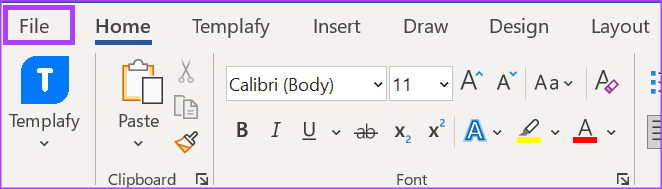
Βήμα 4: Κάντε κλικ στην καρτέλα Πληροφορίες για να προβάλετε τις ιδιότητες του εγγράφου.
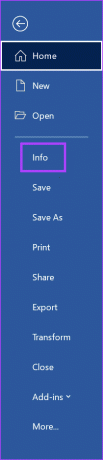
Βήμα 5: Στα δεξιά της σελίδας πληροφοριών, θα δείτε την ενότητα Ιδιότητες. Κάντε κλικ στην επιλογή Εμφάνιση όλων των ιδιοτήτων για να δείτε όλες τις επιλογές.

Βήμα 6: Τοποθετήστε τον κέρσορα στο πλαίσιο κειμένου των παρακάτω πεδίων ιδιοτήτων για να εισαγάγετε την προτιμώμενη τιμή κειμένου:
- Τίτλος
- Ετικέτα
- Σχόλια
- Κατάσταση
- Κατηγορίες
- Θέμα
- Βάση υπερσύνδεσης
- Συγγραφέας

Βήμα 7: Αφού εισαγάγετε τις λεπτομέρειες στο πεδίο Ιδιότητες, κάντε κλικ στο πίσω βέλος για να επιστρέψετε στην κύρια σελίδα του Word. Οποιεσδήποτε αλλαγές γίνουν στις ιδιότητες θα αποθηκευτούν αυτόματα.
Πώς να δημιουργήσετε προσαρμοσμένες ιδιότητες για ένα αρχείο Microsoft Word
Οι προσαρμοσμένες ιδιότητες είναι πρόσθετα στοιχεία που μπορείτε να αντιστοιχίσετε στο αρχείο Microsoft Word. Σε αντίθεση με τις τυπικές ιδιότητες, δεν περιορίζονται μόνο σε τιμές κειμένου. Μπορείτε να εκχωρήσετε αριθμητικές, κείμενο ή τιμές χρόνου σε προσαρμοσμένες ιδιότητες. Μπορείτε επίσης να ορίσετε τις προσαρμοσμένες ιδιότητές σας ή να επιλέξετε από τη λίστα του Word. Δείτε πώς μπορείτε να δημιουργήσετε προσαρμοσμένες ιδιότητες για το αρχείο Word σας.
Βήμα 1: Κάντε κλικ στο κουμπί Έναρξη στη γραμμή εργασιών και πληκτρολογήστε λέξη για αναζήτηση της εφαρμογής.

Βήμα 2: Από τα αποτελέσματα, κάντε κλικ στην εφαρμογή ή έγγραφο του Microsoft Word για να το ανοίξετε.

Βήμα 3: Στην κορδέλα του Microsoft Word, κάντε κλικ στην καρτέλα Αρχείο.
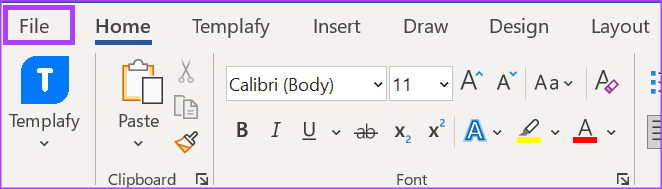
Βήμα 4: Κάντε κλικ στην καρτέλα Πληροφορίες για να προβάλετε τις ιδιότητες του εγγράφου.
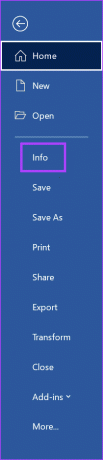
Βήμα 5: Κάντε κλικ στο αναπτυσσόμενο μενού δίπλα στις Ιδιότητες στο επάνω μέρος της σελίδας.

Βήμα 6: Κάντε κλικ στο Advanced Properties για να εκκινήσετε το παράθυρο διαλόγου Document's Properties.
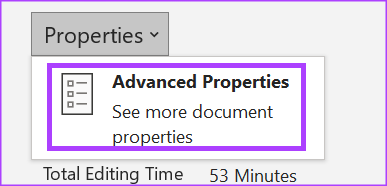
Βήμα 7: Στο παράθυρο διαλόγου, κάντε κλικ στην καρτέλα Προσαρμογή. Εδώ, θα έχετε διαφορετικές επιλογές για να ορίσετε τις προτιμώμενες απαιτήσεις προσαρμοσμένων ιδιοτήτων σας.
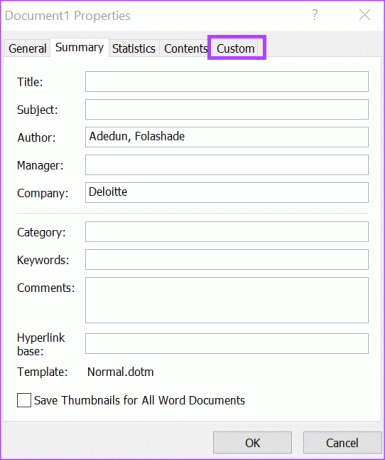
Βήμα 8: Στο πλαίσιο Όνομα, πληκτρολογήστε ένα όνομα για την προσαρμοσμένη ιδιότητά σας ή επιλέξτε από την προεπιλεγμένη λίστα του Word που εμφανίζεται.

Βήμα 9: Από τη λίστα Τύπος, επιλέξτε τον τύπο δεδομένων για την προσαρμοσμένη ιδιότητα που θέλετε να προσθέσετε. Οι διαθέσιμες επιλογές περιλαμβάνουν:
- Κείμενο
- Ημερομηνία
- Αριθμός
- Ναι ή όχι
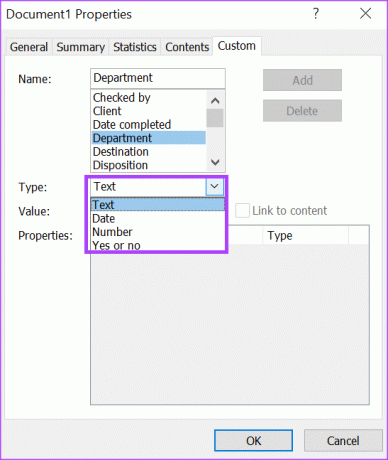
Βήμα 10: Στο πλαίσιο Τιμή, επιλέξτε ή πληκτρολογήστε μια τιμή για την ιδιότητα. Η καταχώριση τιμής θα εξαρτηθεί από την επιλογή σας από τη λίστα Τύπος. Εάν επιλέξετε Ναι ή Όχι από τη λίστα Τύπος, το πλαίσιο τιμών θα έχει μόνο Ναι ή Όχι ως επιλογές.
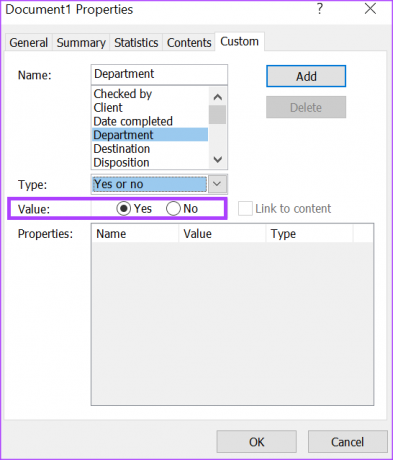
Βήμα 11: Κάντε κλικ στο κουμπί Προσθήκη για να συμπεριλάβετε τη νέα προσαρμοσμένη ιδιότητα στο μενού Ιδιότητες.
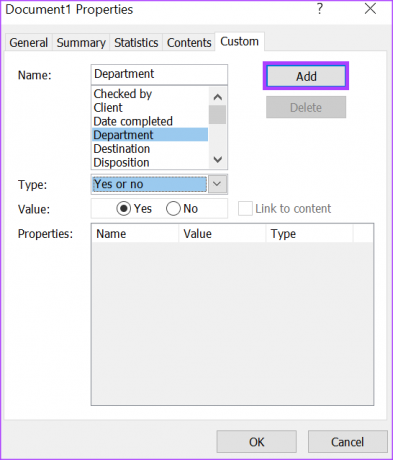
Βήμα 12: Κάντε κλικ στο OK για να αποθηκεύσετε τις νέες αλλαγές σας.
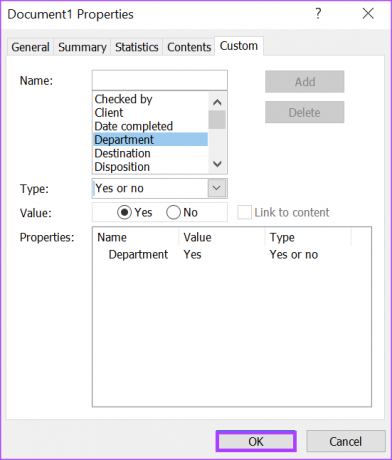
Προσθήκη ετικετών σε ένα έγγραφο του Word
Συμπληρώνοντας τις ιδιότητες του εγγράφου Word σας, διευκολύνετε τον εντοπισμό και την οργάνωσή του. Μία από τις ιδιότητες στο Word που το καθιστά δυνατό είναι η δυνατότητα Ετικέτες. Μπορείς προσθέστε ετικέτες στο Microsoft Word σας έγγραφο με διάφορους τρόπους, μεταξύ άλλων από το μενού Ιδιότητες.
Τελευταία ενημέρωση στις 18 Μαΐου 2023
Το παραπάνω άρθρο μπορεί να περιέχει συνδέσμους συνεργατών που βοηθούν στην υποστήριξη της Guiding Tech. Ωστόσο, δεν επηρεάζει τη συντακτική μας ακεραιότητα. Το περιεχόμενο παραμένει αμερόληπτο και αυθεντικό.
Γραμμένο από
Μαρία Βικτώρια
Η Μαρία είναι συγγραφέας περιεχομένου με έντονο ενδιαφέρον για την τεχνολογία και τα εργαλεία παραγωγικότητας. Τα άρθρα της βρίσκονται σε ιστότοπους όπως το Onlinetivity και το Delesign. Εκτός δουλειάς, μπορείτε να τη βρείτε να κάνει mini-blogging για τη ζωή της στα μέσα κοινωνικής δικτύωσης.



